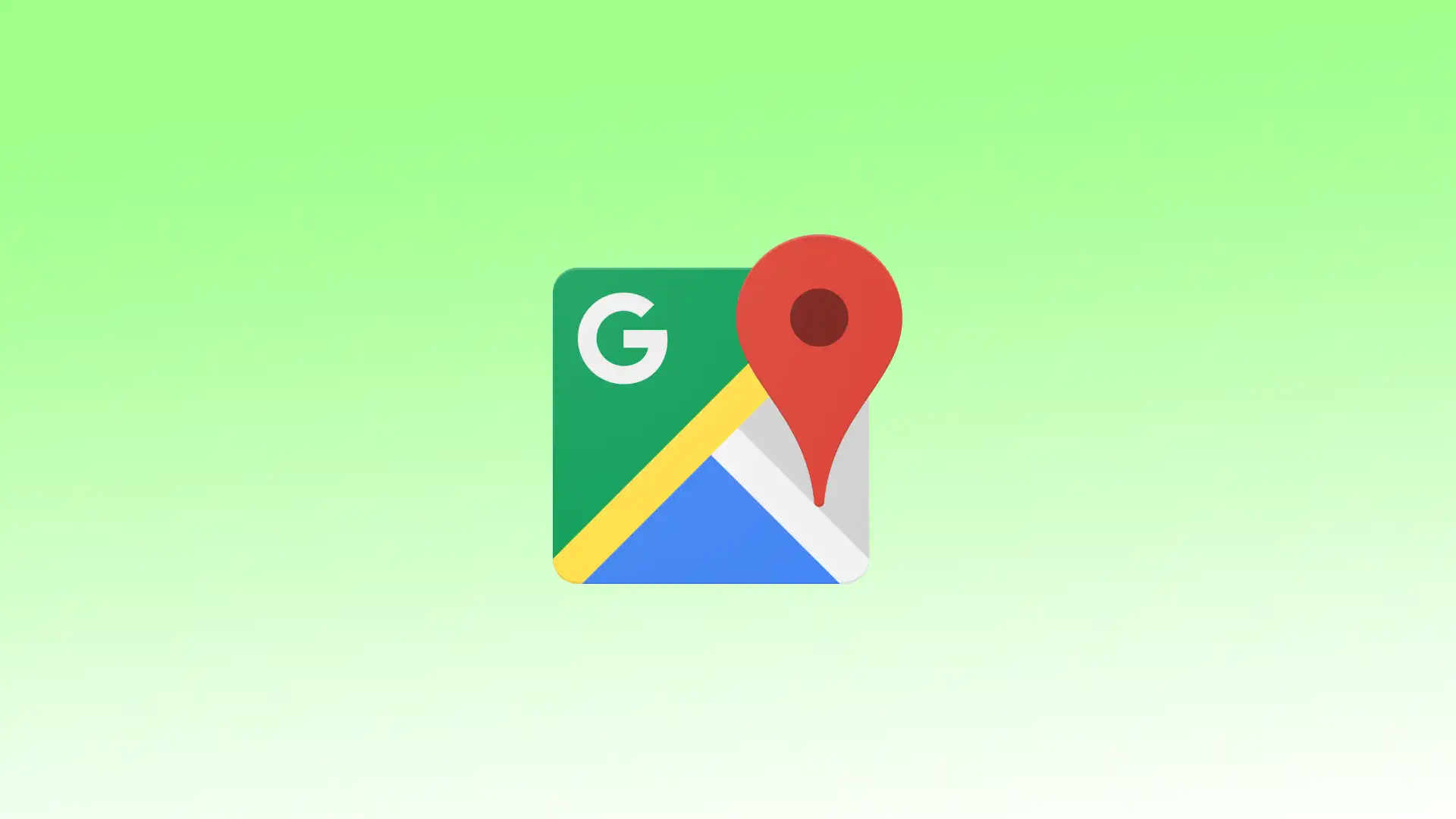L’objectif du mode sombre est de créer un environnement visuellement attrayant et moins stressant pour les utilisateurs, en particulier dans des conditions de faible luminosité ou la nuit. Grâce à l’utilisation de couleurs sombres, le mode sombre réduit les reflets sur l’écran et minimise la quantité de lumière bleue et blanche émise par l’écran. Cela permet de réduire la fatigue oculaire et d’offrir une expérience visuelle plus confortable, en particulier lors d’une utilisation prolongée.
Lorsque le mode sombre de Google Maps est activé, l’interface de la carte, y compris les routes, les points de repère et les points d’intérêt, s’affiche sur un fond sombre. Le texte et les icônes de la carte, tels que les noms de rue et les indicateurs de navigation, sont affichés dans des couleurs plus claires pour une meilleure visibilité. En outre, les menus, les paramètres et les autres éléments de l’interface sont également affichés dans des couleurs sombres.
Que faire pour activer le mode sombre dans Google Maps sur iOS ?
Pour activer le mode sombre dans Google Maps sur iOS, procédez comme suit :
- Sur votre iPhone ou iPad, ouvrez l’application Google Maps.
- Tapez sur votre photo de profil dans le coin supérieur droit pour ouvrir le menu.
- Dans le menu, sélectionnez « Paramètres« .
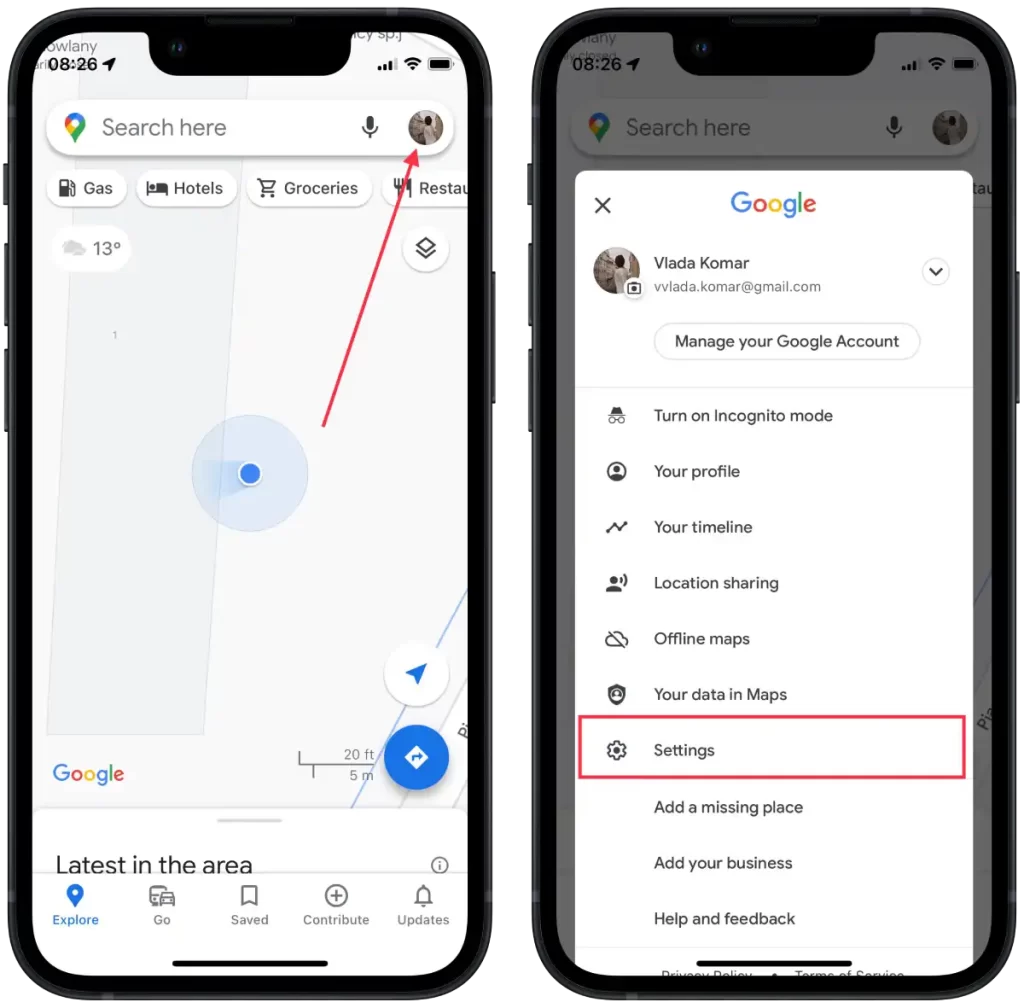
- Recherchez l’option « Mode sombre » et appuyez dessus.
- Sélectionnez l’option « On« .
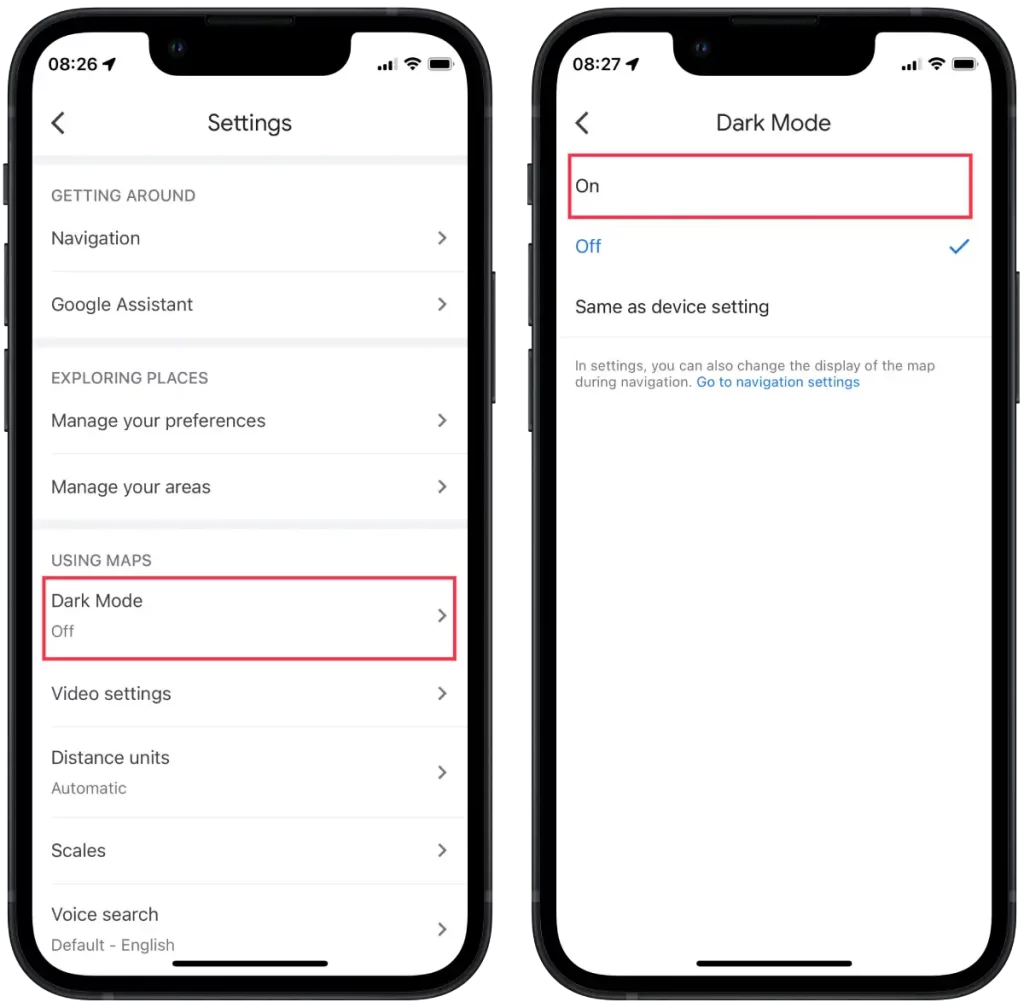
Vous pouvez également sélectionner l’option Identique aux paramètres de l’appareil : Cette option se synchronise avec les paramètres système de l’appareil iOS. Si le mode sombre est activé au niveau du système, Google Maps suivra également le mode sombre. Si le mode Clair est activé, Google Maps suivra le mode Clair.
Choisissez l’option qui vous convient le mieux. Si vous souhaitez que le mode sombre soit toujours activé dans Google Maps, sélectionnez « Activé ». Si vous préférez utiliser les paramètres du système, choisissez « Identique aux paramètres de l’appareil ».
Une fois votre choix effectué, l’application Google Maps ajustera son apparence en conséquence et s’affichera en mode sombre selon le paramètre choisi.
Que faire pour activer le mode sombre dans Google Maps sur Android ?
Vous devrez suivre les étapes suivantes :
- Ouvrez l’application Google Maps.
- Tapez sur votre photo de profil dans le coin supérieur droit pour ouvrir la boîte à outils.
- Dans le menu, sélectionnez « Paramètres« .
- Sélectionnez l’option « Thème« .
- Ensuite, appuyez sur l’option « Thème toujours sombre« .
- Appuyez sur Enregistrer.
Les appareils Android disposent également d’une option « Identique au thème de l’appareil » pour personnaliser le thème sombre de Google Maps. Lorsque l’option « Identique au thème de l’appareil » est activée, Google Maps applique automatiquement un thème correspondant au thème général de votre appareil Android. Si un thème sombre est activé sur votre appareil, Google Maps s’affichera également dans un thème sombre, et ainsi de suite avec un thème clair.
Que faire pour activer le mode sombre dans Google Maps sur un ordinateur de bureau ?
Actuellement, la version web de Google Maps dans le navigateur PC ne propose pas d’option intégrée permettant de changer de thème ou d’activer le mode sombre. Cependant, une autre façon d’obtenir ce résultat est d’utiliser une extension pour le navigateur Google Chrome appelée « Dark Mode – Dark Reader for Chrome ».
Pour activer le mode sombre dans Google Maps sur un ordinateur de bureau, vous devez suivre les étapes suivantes :
- Ouvrez le navigateur Google Chrome sur votre PC.
- Aller sur Chrome Web Store.
- Trouvez l’extension « Dark Mode – Dark Reader for Chrome« .
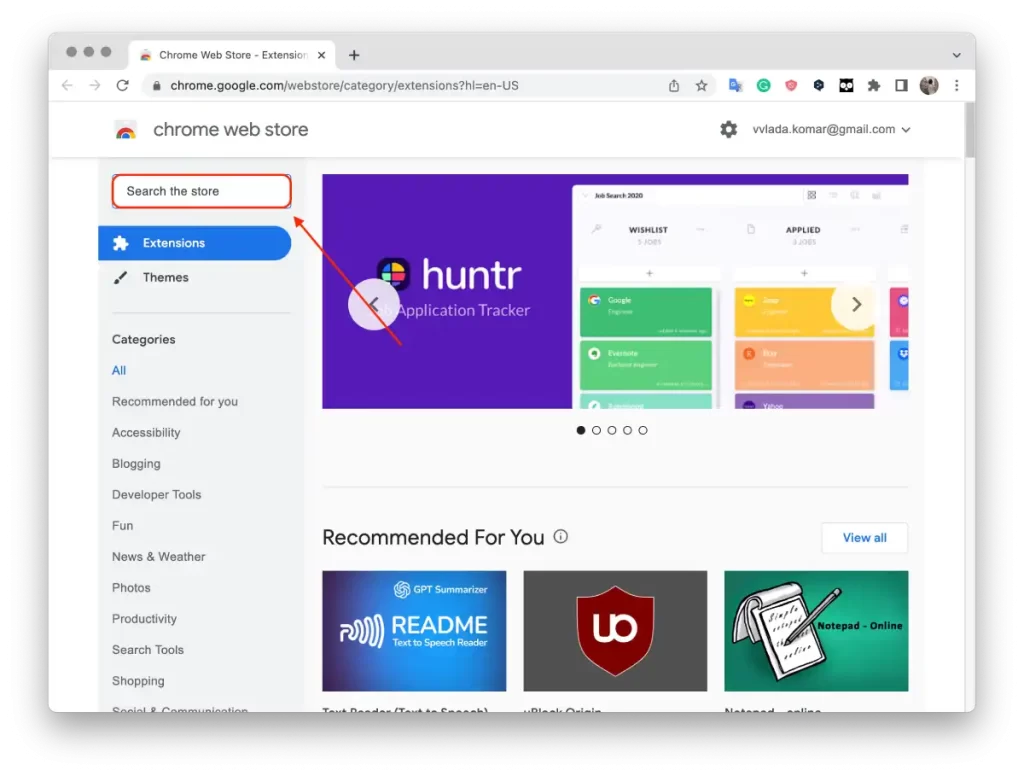
- Cliquez sur le bouton « Ajouter à Chrome » et confirmez l’installation de l’extension.
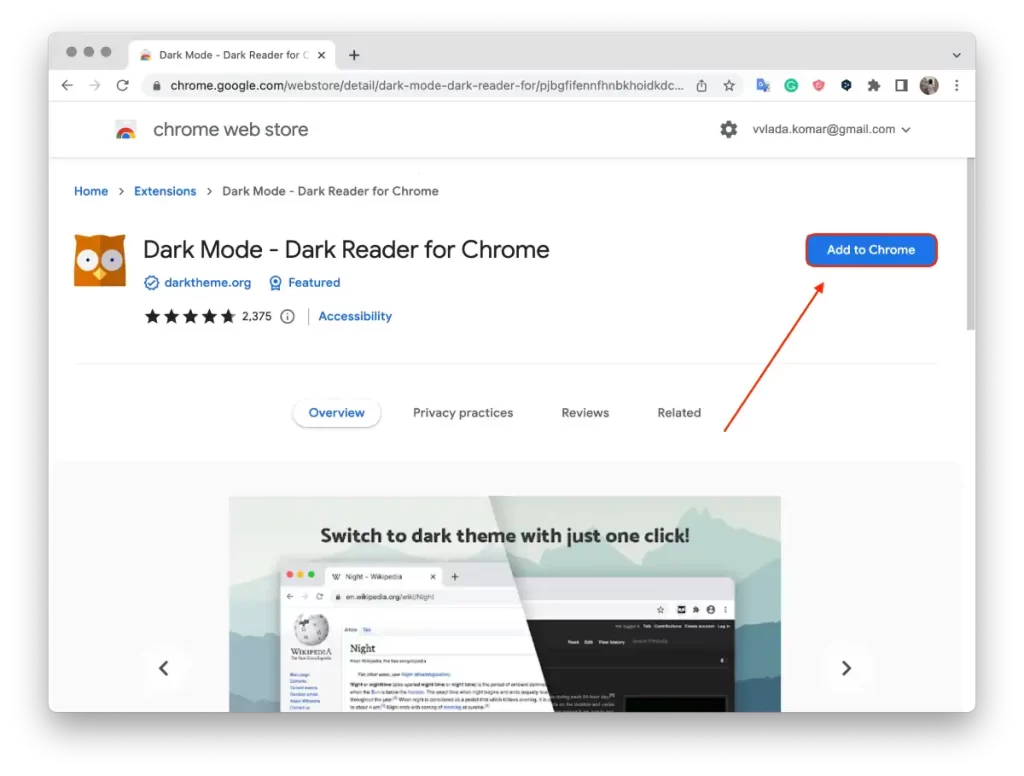
- Une fois installée, l’icône de l’extension apparaîtra sur le côté droit de la barre d’outils de votre navigateur.
- Accédez à la page Web de Google Maps ou à tout autre site auquel vous souhaitez appliquer le mode sombre.
- Cliquez sur l’icône de l’extension « Dark Mode – Dark Reader for Chrome » dans la barre d’outils et activez-la.
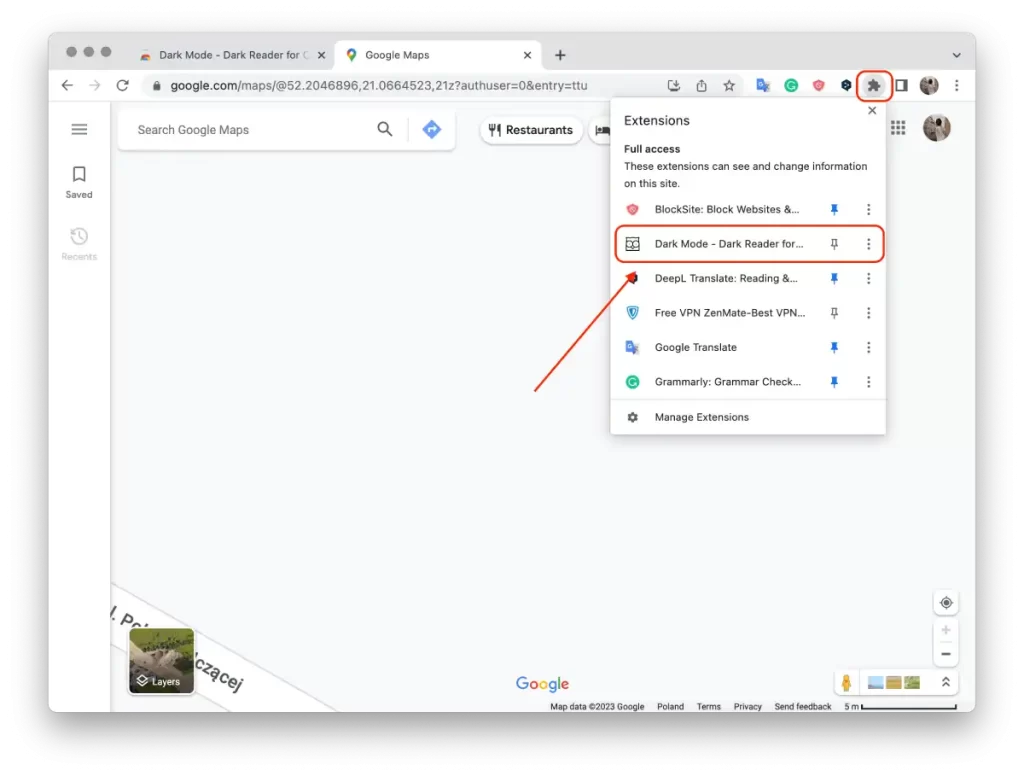
L’extension appliquera le mode sombre à la page en cours et adaptera automatiquement la palette de couleurs pour une visualisation confortable dans des conditions sombres.
Il est important de noter que lorsque vous activez l’extension « Dark Mode – Dark Reader for Chrome », elle s’applique à tous les onglets et pages ouverts dans le navigateur. Si vous souhaitez revenir au thème clair, désactivez l’extension.